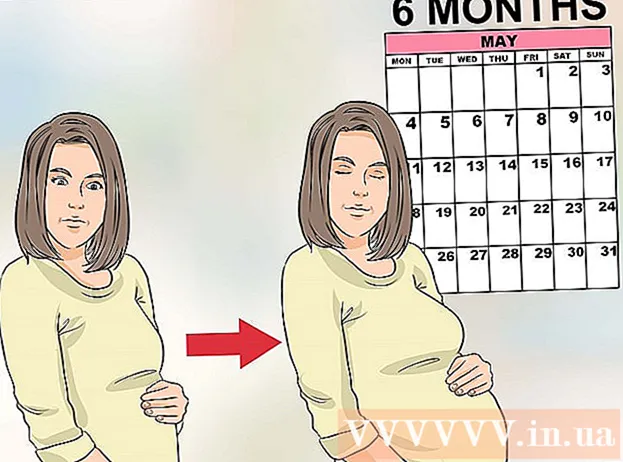Autor:
Virginia Floyd
Data E Krijimit:
13 Gusht 2021
Datën E Azhurnimit:
1 Korrik 2024

Përmbajtje
- Hapa
- Metoda 1 nga 5: Krijoni një llogari të Google Hangouts
- Metoda 2 nga 5: Biseda në Google+ Hangouts
- Metoda 3 nga 5: Hangout Party
- Metoda 4 nga 5: Hangout i Transmetimit
- Metoda 5 nga 5: Qasuni në Hangouts me Go
- Këshilla
Google Hangouts u mundëson përdoruesve në të gjithë botën të bisedojnë me video, të bashkëpunojnë dhe të ndajnë me lehtësi informacione, takime pritëse dhe netë filmash. Aplikacioni Google Hangouts vjen me shumë veçori të ndryshme, me të cilat mund të njiheni duke lexuar këtë artikull.
Hapa
Metoda 1 nga 5: Krijoni një llogari të Google Hangouts
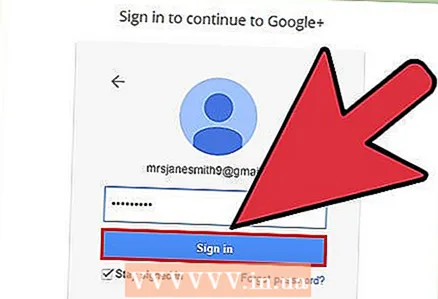 1 Regjistrohuni në Google+. Për ta bërë këtë, keni nevojë për një llogari Google, siç është ajo që përdorni për të hyrë në Gmail. Google+ është një rrjet social i krijuar për përdoruesit e Google.
1 Regjistrohuni në Google+. Për ta bërë këtë, keni nevojë për një llogari Google, siç është ajo që përdorni për të hyrë në Gmail. Google+ është një rrjet social i krijuar për përdoruesit e Google. 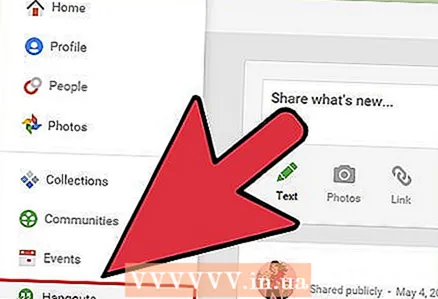 2 Gjeni dritaren Hangout. Lista e kontakteve gjendet në anën e djathtë të faqes Google+. Në të, ju mund të shihni një listë të kontakteve ekzistuese të Hangout, si dhe personat me të cilët keni kontaktuar me postë elektronike.
2 Gjeni dritaren Hangout. Lista e kontakteve gjendet në anën e djathtë të faqes Google+. Në të, ju mund të shihni një listë të kontakteve ekzistuese të Hangout, si dhe personat me të cilët keni kontaktuar me postë elektronike. 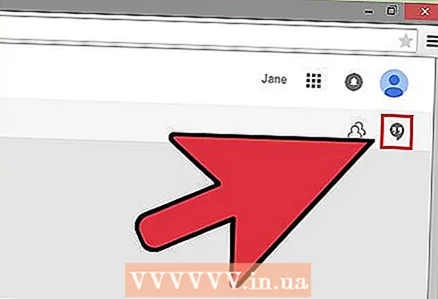 3 Krijo një Hangout të ri. Klikoni në fushën "+ Shto një Hangout të ri" në krye të listës suaj të kontakteve. Do të hapet një listë e qarqeve tuaja në Google+. Kontrolloni kutinë pranë personave që dëshironi të shtoni në dialogun Hangout.
3 Krijo një Hangout të ri. Klikoni në fushën "+ Shto një Hangout të ri" në krye të listës suaj të kontakteve. Do të hapet një listë e qarqeve tuaja në Google+. Kontrolloni kutinë pranë personave që dëshironi të shtoni në dialogun Hangout. - Pavarësisht se cilin sistem operativ po përdorni, klikimi në një kontakt ose dialog Hangout hap një dritare bisede. Nëse personi me të cilin jeni duke biseduar është jashtë linje, ai do të marrë mesazhet që keni lënë kur hyni në llogarinë e tyre Hangout.
- Ju gjithashtu mund të kërkoni njerëz ose qarqe duke futur emrin tuaj, adresën e emailit ose numrin e telefonit në fushën përkatëse në krye të listës tuaj të kontakteve.
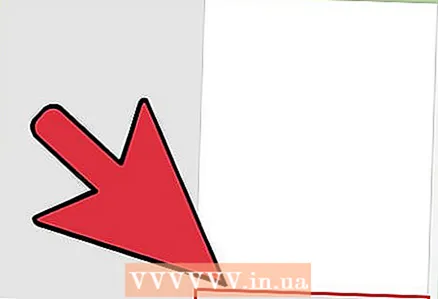 4 Zgjidhni formatin e dialogut Hangout. Mund të filloni një video chat ose të shkëmbeni mesazhe, dhe në çdo kohë mund t'i ndërroni këto mënyra.
4 Zgjidhni formatin e dialogut Hangout. Mund të filloni një video chat ose të shkëmbeni mesazhe, dhe në çdo kohë mund t'i ndërroni këto mënyra.
Metoda 2 nga 5: Biseda në Google+ Hangouts
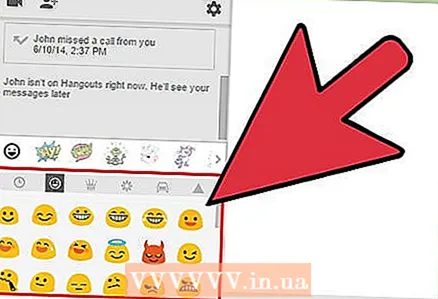 1 Shtoni emocione në dialog. Nëse klikoni në fytyrën e buzëqeshur në anën e majtë të kutisë së bisedës, do të hapni një listë të buzëqeshjeve që mund të përdorni. Ato ndahen në kategori, midis të cilave mund të kaloni duke klikuar në ikonat në krye të listës së emoticons.
1 Shtoni emocione në dialog. Nëse klikoni në fytyrën e buzëqeshur në anën e majtë të kutisë së bisedës, do të hapni një listë të buzëqeshjeve që mund të përdorni. Ato ndahen në kategori, midis të cilave mund të kaloni duke klikuar në ikonat në krye të listës së emoticons. 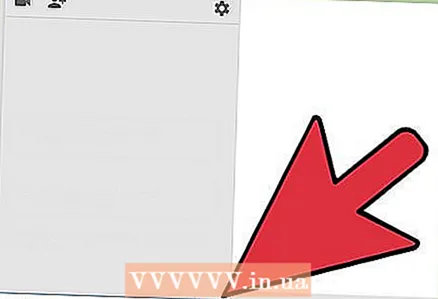 2 Ndani imazhe. Mund të dërgoni fotografi në dialogun Hangout duke klikuar në ikonën e kamerës në anën e djathtë të fushës së bisedës, pas së cilës do të hapet dritarja për zgjedhjen e imazheve (kompjuter) ose menyja për zgjedhjen e parametrave në pajisjet celulare.
2 Ndani imazhe. Mund të dërgoni fotografi në dialogun Hangout duke klikuar në ikonën e kamerës në anën e djathtë të fushës së bisedës, pas së cilës do të hapet dritarja për zgjedhjen e imazheve (kompjuter) ose menyja për zgjedhjen e parametrave në pajisjet celulare. - Mund të përdorni kamerën tuaj të uebit ose kamerën e telefonit për të nxjerrë dhe ndarë fotografi, ose për të shtuar fotografi nga burime të tjera si kujtesa e kompjuterit ose kujtesa e telefonit.
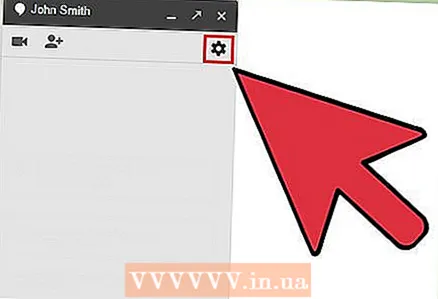 3 Përshtatni opsionet tuaja të bisedës. Nëse jeni duke përdorur një kompjuter, klikoni në ikonën e ingranazhit në dritaren e bisedës për të vendosur preferencat tuaja të arkivimit të të dhënave. Ju gjithashtu mund të bllokoni personin me të cilin po bisedoni.
3 Përshtatni opsionet tuaja të bisedës. Nëse jeni duke përdorur një kompjuter, klikoni në ikonën e ingranazhit në dritaren e bisedës për të vendosur preferencat tuaja të arkivimit të të dhënave. Ju gjithashtu mund të bllokoni personin me të cilin po bisedoni. - Nëse jeni duke përdorur pajisje celulare, klikoni në butonin e menysë dhe zgjidhni veprimet e dëshiruara në kutinë e dialogut që shfaqet.
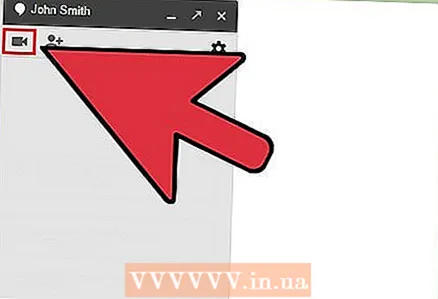 4 Kaloni në modalitetin e bisedës me video. Klikoni në butonin me videokamera në pjesën e sipërme të dritares së bisedës. Bashkëbiseduesi juaj do të marrë një njoftim se po përpiqeni të filloni një video chat. Kjo mënyrë është e disponueshme si në kompjuterë ashtu edhe në pajisje të lëvizshme.
4 Kaloni në modalitetin e bisedës me video. Klikoni në butonin me videokamera në pjesën e sipërme të dritares së bisedës. Bashkëbiseduesi juaj do të marrë një njoftim se po përpiqeni të filloni një video chat. Kjo mënyrë është e disponueshme si në kompjuterë ashtu edhe në pajisje të lëvizshme. - Për video chat, të gjithë pjesëmarrësit nuk kanë nevojë për një kamerë në internet. Mund të organizoni video chat me një video kamera dhe mikrofon, apo edhe të përgjigjeni në modalitetin e tekstit.
Metoda 3 nga 5: Hangout Party
 1 Hap faqen e Google+. Në këndin e poshtëm të djathtë të faqes, do të shihni një lidhje, duke klikuar mbi të cilën mund të krijoni një Hangout Party. Kjo është një video bisedë grupore në të cilën mund të marrin pjesë deri në dhjetë pjesëmarrës në të njëjtën kohë. Hangout Party lejon pjesëmarrësit të lidhen si në modalitetin video ashtu edhe në tekst. Ju mund të ndani lidhje me video në YouTube dhe të punoni me dokumente.
1 Hap faqen e Google+. Në këndin e poshtëm të djathtë të faqes, do të shihni një lidhje, duke klikuar mbi të cilën mund të krijoni një Hangout Party. Kjo është një video bisedë grupore në të cilën mund të marrin pjesë deri në dhjetë pjesëmarrës në të njëjtën kohë. Hangout Party lejon pjesëmarrësit të lidhen si në modalitetin video ashtu edhe në tekst. Ju mund të ndani lidhje me video në YouTube dhe të punoni me dokumente. - Përdoruesit e telefonit celular mund të bashkohen gjithashtu në Parti, por ata do të kenë qasje të kufizuar në disa veçori shtesë, të tilla si shikimi i videove në YouTube ose punimi me dokumente në Google Docs.
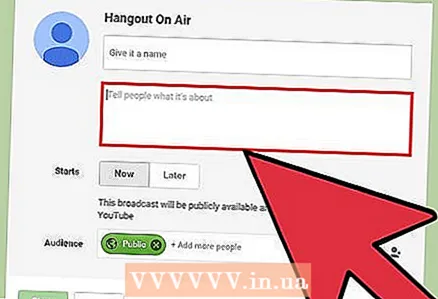 2 Përshkruani arsyen e takimit dhe ftoni njerëz. Pasi të filloni Dialogun e Hangout, do t'ju kërkohet të vendosni një përshkrim dhe të shtoni njerëz. Përshkrimi i futur do të dërgohet së bashku me ftesat.
2 Përshkruani arsyen e takimit dhe ftoni njerëz. Pasi të filloni Dialogun e Hangout, do t'ju kërkohet të vendosni një përshkrim dhe të shtoni njerëz. Përshkrimi i futur do të dërgohet së bashku me ftesat. - Ju mund të vendosni një kufi moshe duke i dhënë qasje në thirrje përdoruesve 18 vjeç e lart.
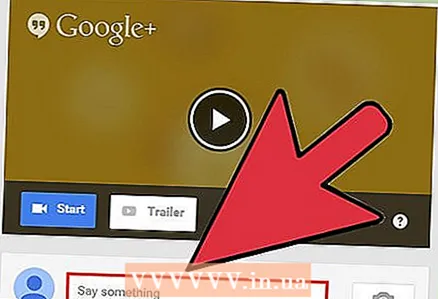 3 Filloni të bisedoni. Nëse kamera juaj e internetit është konfiguruar saktë, mund të filloni të bisedoni menjëherë. Në anën e djathtë të dritares është një bisedë me tekst. Nëse nuk shihni mesazhe me tekst, klikoni në ikonën e bisedës në anën e djathtë të faqes.
3 Filloni të bisedoni. Nëse kamera juaj e internetit është konfiguruar saktë, mund të filloni të bisedoni menjëherë. Në anën e djathtë të dritares është një bisedë me tekst. Nëse nuk shihni mesazhe me tekst, klikoni në ikonën e bisedës në anën e djathtë të faqes. 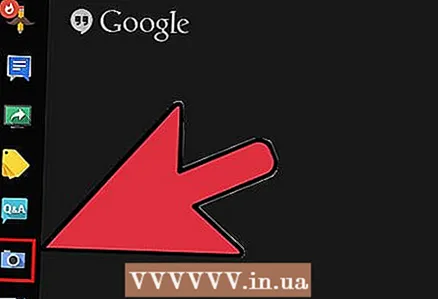 4 Merrni pamje nga ekrani. Nëse ka diçka në ekran që dëshironi të ruani ose mbani mend, klikoni në butonin Make Image në anën e majtë të menysë. Një ikonë e kamerës do të shfaqet në fund të faqes, duke klikuar mbi të cilën mund të bëni një pamje të ekranit.
4 Merrni pamje nga ekrani. Nëse ka diçka në ekran që dëshironi të ruani ose mbani mend, klikoni në butonin Make Image në anën e majtë të menysë. Një ikonë e kamerës do të shfaqet në fund të faqes, duke klikuar mbi të cilën mund të bëni një pamje të ekranit.  5 Ndani lidhje me videot në YouTube. Klikoni në butonin YouTube në menunë në të majtë për të nisur aplikacionin YouTubeHangout. Mund të shtoni video në listën e dëgjimit dhe ato do të luhen njëkohësisht për të gjithë. Klikoni në butonin blu Shto video në listën e dëgjimit për të kërkuar video në YouTube.
5 Ndani lidhje me videot në YouTube. Klikoni në butonin YouTube në menunë në të majtë për të nisur aplikacionin YouTubeHangout. Mund të shtoni video në listën e dëgjimit dhe ato do të luhen njëkohësisht për të gjithë. Klikoni në butonin blu Shto video në listën e dëgjimit për të kërkuar video në YouTube. - Videot do të luhen në dritaren kryesore të bisedës. Secili pjesëmarrës në bisedë do të jetë në gjendje të ndryshojë listën e dëgjimit dhe të kalojë videot.
- Mikrofoni do të fiket gjatë shikimit. Klikoni në butonin e gjelbër "Shtyni për të folur" për të thënë diçka ndërsa shikoni.
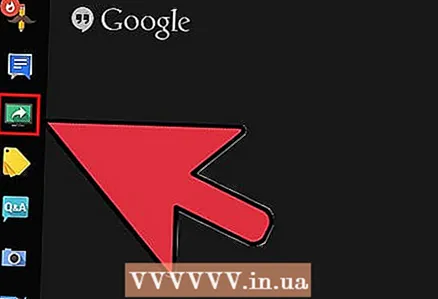 6 Trego ekranin. Mund të përdorni një bisedë Hangouts për të ndarë ekranin tuaj. Klikoni në butonin "Trego ekranin" në menunë në të majtë. Do të shfaqet një dritare e re me një listë të të gjitha dritareve dhe programeve të hapura në pajisjen tuaj. Mund të shfaqni një dritare të caktuar, ose të gjithë ekranin në tërësi.
6 Trego ekranin. Mund të përdorni një bisedë Hangouts për të ndarë ekranin tuaj. Klikoni në butonin "Trego ekranin" në menunë në të majtë. Do të shfaqet një dritare e re me një listë të të gjitha dritareve dhe programeve të hapura në pajisjen tuaj. Mund të shfaqni një dritare të caktuar, ose të gjithë ekranin në tërësi. - Kjo mund të jetë shumë e dobishme nëse po përpiqeni të zgjidhni një program me dikë më me përvojë, ose nëse doni të ndani disa informacione nga një program tjetër me pjesëmarrësit në dialog.
 7 Shtoni efekte në videon tuaj. Klikoni në butonin Google Effects në menunë në të majtë. Menyja e efekteve do të shfaqet në të djathtë në vend të dritares së bisedës. Ju mund të shtoni efekte speciale në video të tilla si korniza, syze, kapele dhe çanta të tjera.
7 Shtoni efekte në videon tuaj. Klikoni në butonin Google Effects në menunë në të majtë. Menyja e efekteve do të shfaqet në të djathtë në vend të dritares së bisedës. Ju mund të shtoni efekte speciale në video të tilla si korniza, syze, kapele dhe çanta të tjera. - Klikoni në shigjetat në krye të faqes së efekteve për të ndryshuar kategoritë.
- Për të zhbërë të gjitha efektet e mbivendosura, klikoni në lidhjen "x Hiq të gjitha efektet" e cila gjendet në fund të menysë përkatëse.
 8 Puna e përbashkët me dokumente. Mund të shtoni dokumente të Google Drive në dialogun Hangout në mënyrë që të gjithë në bisedë të mund të punojnë me ta në të njëjtën kohë. Për të hapur Google Drive, klikoni në butonin "Shto Aplikacione". Zgjidhni Google Drive nga lista që shfaqet.
8 Puna e përbashkët me dokumente. Mund të shtoni dokumente të Google Drive në dialogun Hangout në mënyrë që të gjithë në bisedë të mund të punojnë me ta në të njëjtën kohë. Për të hapur Google Drive, klikoni në butonin "Shto Aplikacione". Zgjidhni Google Drive nga lista që shfaqet. - Kur klikoni butonin Google Drive në meny, do të shfaqet një listë e të gjitha dokumenteve tuaja që janë ruajtur në diskun në Google Drive. Mund të zgjidhni dokumentin që dëshironi të ndani, ose mund të krijoni një shënim të përbashkët.
- Kur shkëmbeni dokumente, do të përfshini gjithashtu adresat tuaja të postës elektronike për të konfirmuar që ato janë dërguar.
 9 Shkëputeni mikrofonin ose kamerën tuaj. Nëse keni nevojë të fikni mikrofonin, klikoni në butonin në anën e djathtë të dritares, e cila duket si një mikrofon i tejkaluar nga një vijë e zhdrejtë. Kur mikrofoni është i heshtur, ikona bëhet e kuqe.
9 Shkëputeni mikrofonin ose kamerën tuaj. Nëse keni nevojë të fikni mikrofonin, klikoni në butonin në anën e djathtë të dritares, e cila duket si një mikrofon i tejkaluar nga një vijë e zhdrejtë. Kur mikrofoni është i heshtur, ikona bëhet e kuqe. - Për të fikur videon, klikoni në ikonën e kamerës me një vijë të kryqëzuar. Bashkëbiseduesit do t'ju dëgjojnë akoma, nëse nuk e fikni edhe mikrofonin.
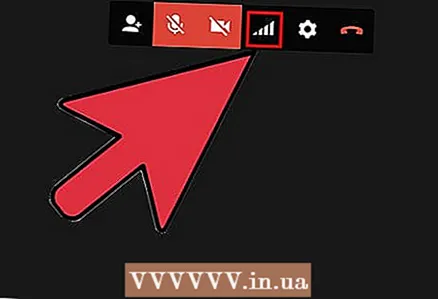 10 Rregulloni cilësimet e rezolucionit të videos. Nëse imazhi nuk është i qartë, ulni rezolucionin e videos duke klikuar në butonin në menunë në të djathtë, pas së cilës do të hapet një shirit rrotullimi ku mund të zgjidhni cilësinë e videos. Zhvendosja e rrëshqitësit në të djathtë do të ulë cilësinë e videos. Nëse e lëvizni deri në të djathtë, vetëm zëri do të kalojë pa një imazh ..
10 Rregulloni cilësimet e rezolucionit të videos. Nëse imazhi nuk është i qartë, ulni rezolucionin e videos duke klikuar në butonin në menunë në të djathtë, pas së cilës do të hapet një shirit rrotullimi ku mund të zgjidhni cilësinë e videos. Zhvendosja e rrëshqitësit në të djathtë do të ulë cilësinë e videos. Nëse e lëvizni deri në të djathtë, vetëm zëri do të kalojë pa një imazh .. 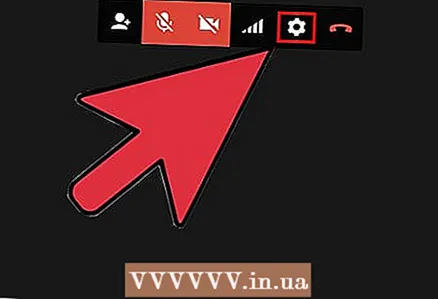 11 Rregulloni cilësimet e kamerës dhe mikrofonit. Klikoni në ikonën e ingranazheve në këndin e sipërm të djathtë të menusë për të vendosur cilësimet e dëshiruara. Do të shfaqet një dritare me një imazh të vogël të kamerës suaj të internetit. Këtu mund të zgjidhni pajisjet që dëshironi të përdorni. Kjo është shumë e dobishme nëse keni shumë kamera ose mikrofona të lidhur ..
11 Rregulloni cilësimet e kamerës dhe mikrofonit. Klikoni në ikonën e ingranazheve në këndin e sipërm të djathtë të menusë për të vendosur cilësimet e dëshiruara. Do të shfaqet një dritare me një imazh të vogël të kamerës suaj të internetit. Këtu mund të zgjidhni pajisjet që dëshironi të përdorni. Kjo është shumë e dobishme nëse keni shumë kamera ose mikrofona të lidhur .. 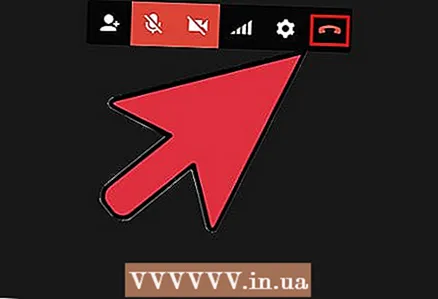 12 Largohu nga Dialogu i Hangout. Pasi të keni përfunduar bisedën, klikoni butonin dalje, i cili ndodhet në këndin e sipërm të djathtë të dritares së bisedës. Ikona duket si një marrës telefoni në bazë.
12 Largohu nga Dialogu i Hangout. Pasi të keni përfunduar bisedën, klikoni butonin dalje, i cili ndodhet në këndin e sipërm të djathtë të dritares së bisedës. Ikona duket si një marrës telefoni në bazë.
Metoda 4 nga 5: Hangout i Transmetimit
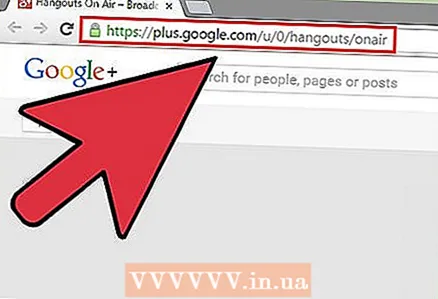 1 Vizitoni faqen e internetit të Hangouts. Ju gjithashtu mund të hyni në Hangouts On Air jashtë faqes së Google+. Faqja e Hangouts shfaq bisedat e vazhdueshme që po transmetohen, si dhe shiritin standard të veglave të Hangouts.
1 Vizitoni faqen e internetit të Hangouts. Ju gjithashtu mund të hyni në Hangouts On Air jashtë faqes së Google+. Faqja e Hangouts shfaq bisedat e vazhdueshme që po transmetohen, si dhe shiritin standard të veglave të Hangouts. - Lidhja me Hangouts On Air mund të gjendet në menunë e majtë në faqen kryesore të Google+.
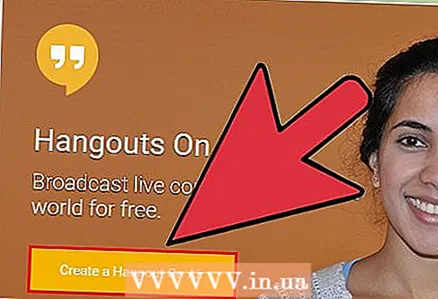 2 Klikoni "Filloni Hangout On Air". Do të shfaqet një dritare e ngjashme me Palët. Sigurohuni që titulli i Go Hangout tuaj - Dialogu mund të tërheqë shikuesit dhe më pas të ftojë njerëz.
2 Klikoni "Filloni Hangout On Air". Do të shfaqet një dritare e ngjashme me Palët. Sigurohuni që titulli i Go Hangout tuaj - Dialogu mund të tërheqë shikuesit dhe më pas të ftojë njerëz. - Me Hangout On Air, ju mund t'i transmetoni dikujt dialogun tuaj kujtdo. Vetëm ata që ju ftoni do të jenë në gjendje të bashkohen me të, por ajo që shihni dhe dëgjoni do të jetë në dispozicion për të gjithë. Regjistrimi i bisedës në YouTube do të jetë i disponueshëm për këdo.
 3 Përgatituni vetë. Pasi të gjithë të jenë në kanal, bëhuni gati për të filluar transmetimin. Sigurohuni që të gjitha shënimet tuaja janë në rregull nëse do të ligjëroni. Kur të jeni gati, klikoni në butonin "Fillo transmetimin". Dialogu juaj do të jetë i disponueshëm për shikim publik.
3 Përgatituni vetë. Pasi të gjithë të jenë në kanal, bëhuni gati për të filluar transmetimin. Sigurohuni që të gjitha shënimet tuaja janë në rregull nëse do të ligjëroni. Kur të jeni gati, klikoni në butonin "Fillo transmetimin". Dialogu juaj do të jetë i disponueshëm për shikim publik.  4 Menaxhimi i mysafirëve. Krijuesi i Hangout On Air ka aftësinë për ta bërë çdo mysafir qendër të bisedës duke klikuar në fotografinë e tyre dhe duke e bërë avatarin e tyre një imazh të dialogut. Gjithashtu mund të fikë kanalin e tyre audio ose video.
4 Menaxhimi i mysafirëve. Krijuesi i Hangout On Air ka aftësinë për ta bërë çdo mysafir qendër të bisedës duke klikuar në fotografinë e tyre dhe duke e bërë avatarin e tyre një imazh të dialogut. Gjithashtu mund të fikë kanalin e tyre audio ose video.
Metoda 5 nga 5: Qasuni në Hangouts me Go
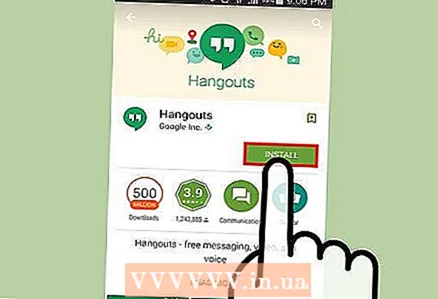 1 Shkarkoni aplikacionin. Shkoni te Google Play Store në pajisjen tuaj Android ose në App Store në pajisjet e bazuara në pajisje dhe kërkoni për "Hangouts". Aplikacioni është falas për tu shkarkuar.
1 Shkarkoni aplikacionin. Shkoni te Google Play Store në pajisjen tuaj Android ose në App Store në pajisjet e bazuara në pajisje dhe kërkoni për "Hangouts". Aplikacioni është falas për tu shkarkuar. - Shumë pajisje Android kanë të instaluar si parazgjedhje aplikacionin Hangouts. Shtë një zëvendësim për aplikacionin e vjetër të Google Talk.
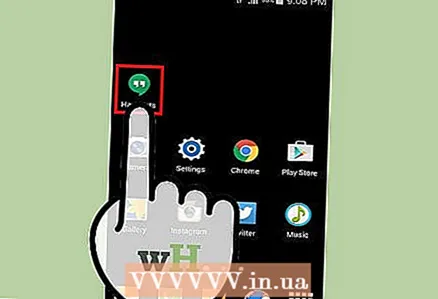 2 Drejtoni aplikacionin. Herën e parë që hyni në program, do t'ju kërkohet të regjistroheni në llogarinë tuaj Google. Përdoruesit e Android gjithashtu mund të fusin informacionin e llogarisë të lidhur me pajisjen e tyre. Përdoruesit e pajisjeve iOS do të duhet të fusin një hyrje dhe fjalëkalim nga llogaria e tyre në Google.
2 Drejtoni aplikacionin. Herën e parë që hyni në program, do t'ju kërkohet të regjistroheni në llogarinë tuaj Google. Përdoruesit e Android gjithashtu mund të fusin informacionin e llogarisë të lidhur me pajisjen e tyre. Përdoruesit e pajisjeve iOS do të duhet të fusin një hyrje dhe fjalëkalim nga llogaria e tyre në Google. - Pas fillimit të aplikacionit, do të shihni një listë të dialogëve të hapur Hangouts.
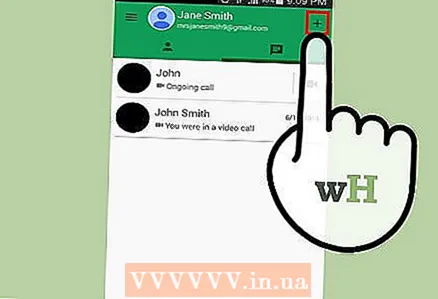 3 Lëvizni majtas për të krijuar një bisedë të re. Shtoni kontakte nga lista ose kërkoni sipas emrit ose numrit të telefonit.
3 Lëvizni majtas për të krijuar një bisedë të re. Shtoni kontakte nga lista ose kërkoni sipas emrit ose numrit të telefonit.
Këshilla
- Instaloni shtesën e shfletuesit Chrome nëse nuk doni të hyni vazhdimisht në Google+ për të hyrë në kontaktet dhe bisedat tuaja në Hangouts. Shtesa Hangouts është aktualisht e disponueshme vetëm në shfletuesin Google Chrome. Pas instalimit, duhet të jeni në gjendje të shihni ikonën Hangouts në shiritin e veglave. Klikoni mbi të për të hapur listën tuaj të kontakteve. Mund të filloni një dialog të ri në hangout duke klikuar në fushën "+ Dialogu i ri i Hangout".
- Për të krijuar një dialog me një URL fikse, krijoni një dialog duke përdorur kalendarin Google. Ndiqni lidhjen "shtoni video thirrje". Pasi të futni parametrat e thirrjeve video dhe të ruani cilësimet, URL -ja ku mund të bashkoheni në video thirrje do të bëhet e përhershme. Mund ta kopjoni dhe ngjisni në fushën e shënimeve të takimeve të kalendarit për qasje të shpejtë.